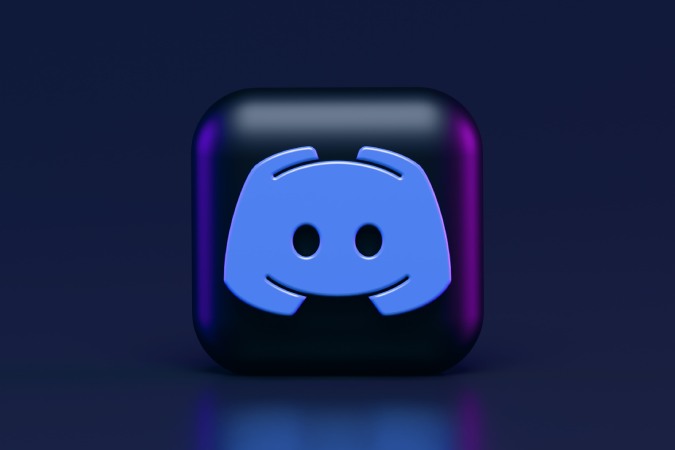Содержание
Вы можете добавить дополнительную информацию о себе в Discord в разделе «Обо мне», также называемом Discord Bio. Это будет видно всем, кто посещает ваш профиль. Раньше доступ к этой функции могли получить только Пользователи нитро , а теперь добавить биографию в свой профиль Discord могут получить все. Вот как вы можете добавить или изменить свою биографию в Discord About Me как на настольном компьютере, так и на мобильном устройстве.
Как добавить/изменить информацию обо мне в веб-приложении Discord
Чтобы добавить биографию в свой профиль Discord на рабочем столе:
1. Откройте Приложение Дискорд или Дискорд в сети . Затем войдите в свою учетную запись, если вы еще этого не сделали.
2. В Discord нажмите значок шестеренки в левом нижнем углу рядом с вашим именем пользователя, чтобы открыть настройки пользователя Discord.

3. В настройках нажмите кнопку Профиль пользователя на левой боковой панели.
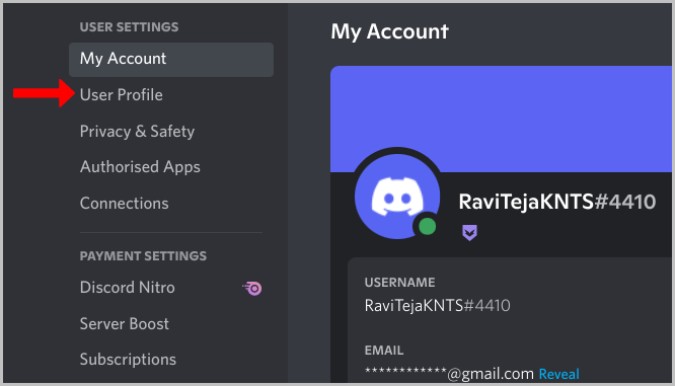
4. Теперь прокрутите вниз и найдите раздел Обо мне. Здесь вы можете добавить информацию о себе, не превышая 190 символов.
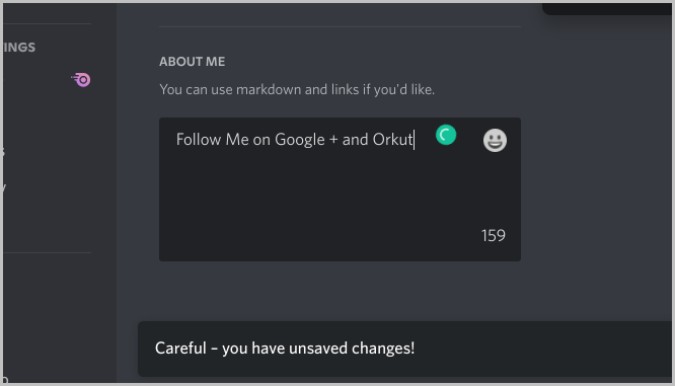
5. Нажмите на значок Эмодзи, чтобы добавить смайлы Discord в свою биографию. Благодаря этому вы даже можете добавлять собственные смайлы Discord.
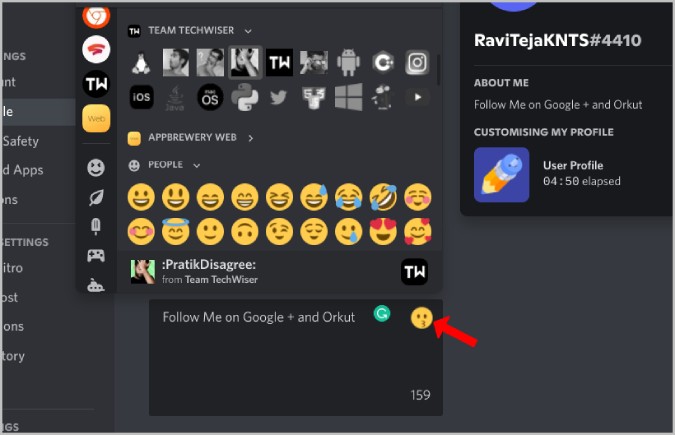
6. Кроме того, вы можете использовать текстовый формат, например добавить две звездочки (**) перед текстом и выделить его жирным шрифтом, добавив одинарную звездочка (*) до и после текста будет выделена курсивом.
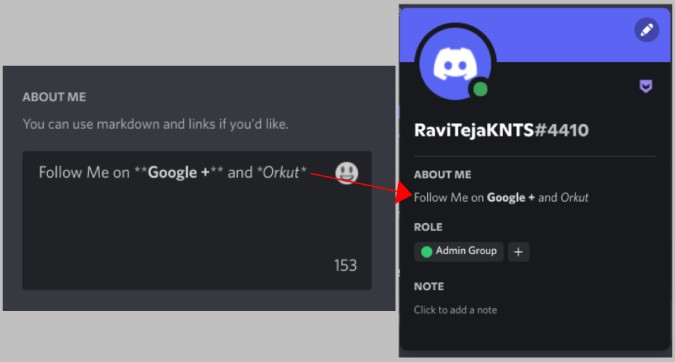
7. После этого нажмите кнопку Сохранить изменения.
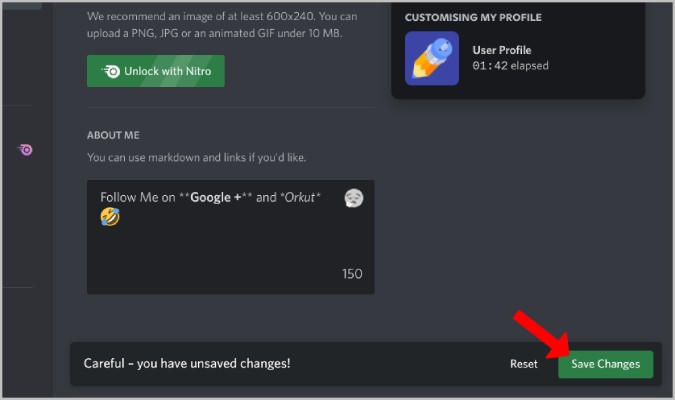
Как добавить/изменить информацию обо мне в мобильном приложении Discord
Чтобы добавить биографию в свой профиль Discord в мобильном приложении:
1. Откройте Мобильное приложение Дискорд и войдите в свою учетную запись, если вы еще этого не сделали.
2. Теперь на нижней панели Discord нажмите Значок профиля, чтобы открыть настройки пользователя.
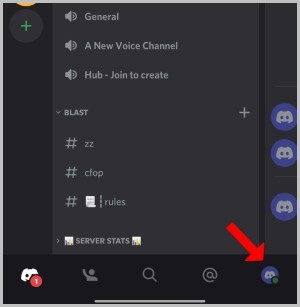
3. Затем выберите параметр Профиль пользователя на странице настроек пользователя.
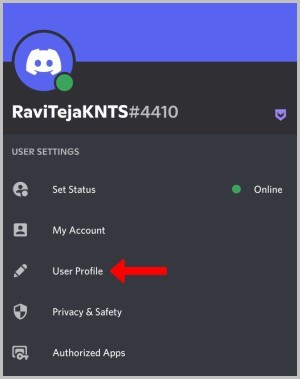
4. Здесь вы должны найти текстовое поле Обо мне, чтобы добавить свою биографию в пределах 190 символов.
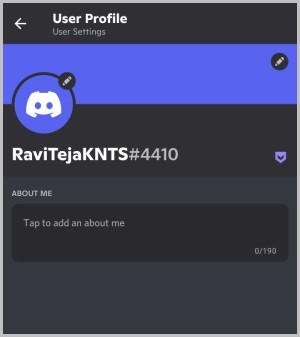
5. В отличие от веб-приложения, вы не можете использовать смайлы Discord на мобильных устройствах. Таким образом, вы не можете использовать свои собственные смайлы. Но вы можете добавить системные смайлы с клавиатуры.
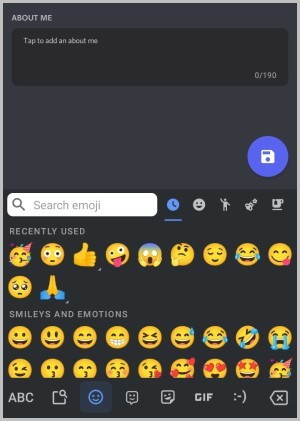
6. Как и на рабочем столе, вы можете использовать Текстовый формат уценки Discord , например, добавив две звездочки (**) перед и текст, чтобы выделить текст жирным шрифтом, добавив одинарную звездочку (*) до и после текста, чтобы выделить его курсивом.
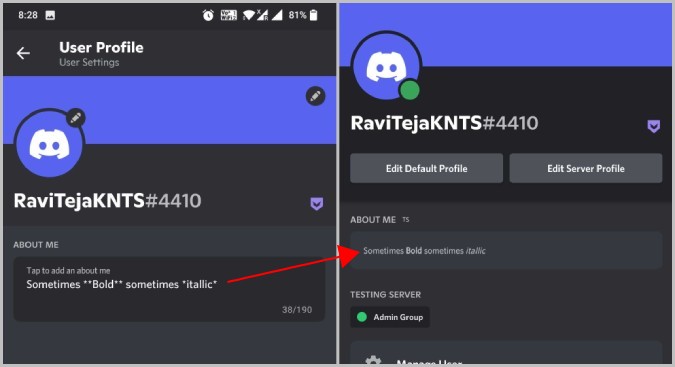
7. После этого нажмите Значок «Сохранить» в правом нижнем углу, чтобы сохранить изменения.
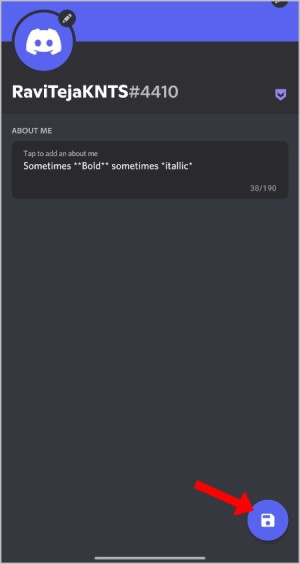
Узнайте обо мне в Discord
Добавив биографию в Discord, вы сможете предоставить больше информации о себе, а также рекламировать свои учетные записи в других социальных сетях. Еще один способ выразить себя — использовать статус. Просто нажмите на значок профиля в левом нижнем углу и выберите Пользовательский вариант статуса . Здесь вы можете ввести любое сообщение и установить его как статус. Преимущество статуса в том, что вы можете удалить его автоматически по истечении определенного периода времени.